트렁크 상태 정보 가져오기
- 전화 > 플러그인 > 모두 허가
Genesys Cloud 내의 여러 위치에서 외부 및 전화 트렁크의 상태에 대한 요약 및 세부 정보를 얻을 수 있습니다. 이렇게 하면 어디서 작업하든 상관없이 트렁크를 쉽게 확인할 수 있습니다.
트렁크 페이지의 외부 트렁크 및 전화 트렁크 탭에서 트렁크 상태 정보에 액세스할 수 있습니다. Edge 페이지의 일반 및 네트워크 인터페이스 탭에서 트렁크 상태 정보에 액세스할 수도 있습니다.
- 딸깍 하는 소리 관리자.
- 전화 통신에서 트렁크스.
- 딸깍 하는 소리 메뉴 > 디지털 및 전화 > 전화 > 트렁크스 .
- 클릭 외부 트렁크 탭 또는 전화 트렁크 탭.
- 세부 정보 수준 선택:
요약 세부정보
상태 아이콘의 색상을 기록해 보세요. 요약을 보려면 상태 아이콘 위에 마우스를 올려 놓으세요.
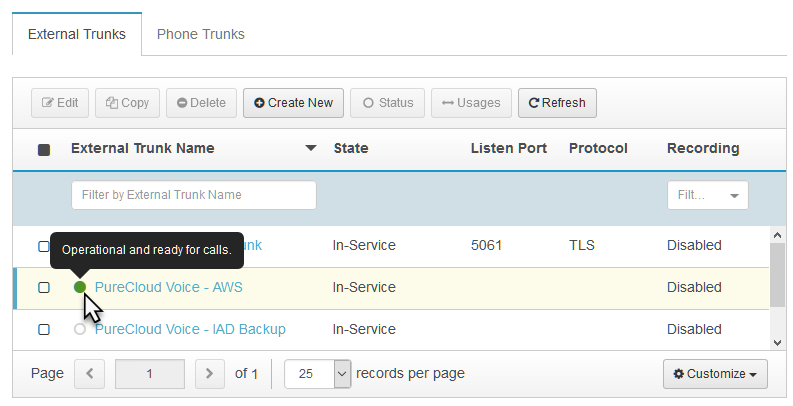
전체 세부 사항
(으)로 이동하십시오.
- 조사하려는 트렁크 옆의 확인란을 선택합니다.
- 클릭 상태 버튼을 누릅니다.
- 표시되는 상태 대화 상자에는 트렁크가 Edge에 연결하는 데 사용하는 네트워크 인터페이스와 함께 트렁크가 연결하는 Edge의 이름을 보여주는 목록이 표시됩니다. 네트워크 인터페이스 연결 상태도 볼 수 있습니다. 상태 아이콘의 색상을 기록하고 상태 아이콘 위로 마우스를 가져가면 요약을 볼 수 있습니다.
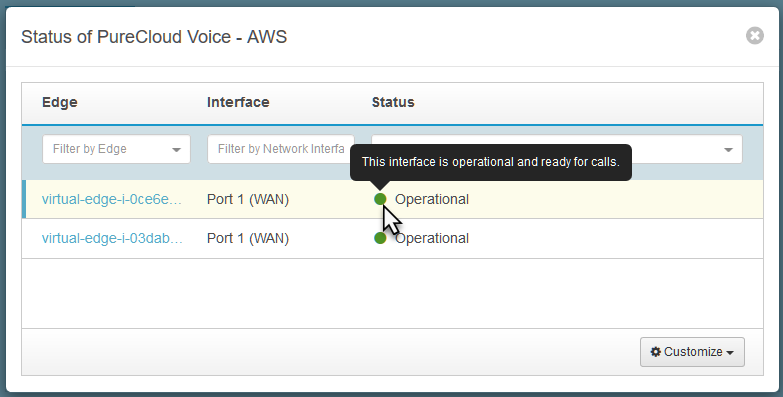
- 딸깍 하는 소리 관리자.
- 전화 통신에서 가장자리.
- 딸깍 하는 소리 메뉴 > 디지털 및 전화 > 전화 > 가장자리 .
- 로부터 에지 이름 열에서 조사하려는 Edge의 이름을 클릭합니다.
- 클릭 일반적인 탭 또는 네트워크 인터페이스 탭.
일반 탭에서 오른쪽에 있는 정보 패널을 찾으면 외부 트렁크와 전화 트렁크 모두에 대한 상태 목록이 표시됩니다.
세부 수준 선택:
요약 세부정보
상태 아이콘의 색상을 기록해 보세요. 요약을 보려면 상태 아이콘 위에 마우스를 올려 놓으세요.
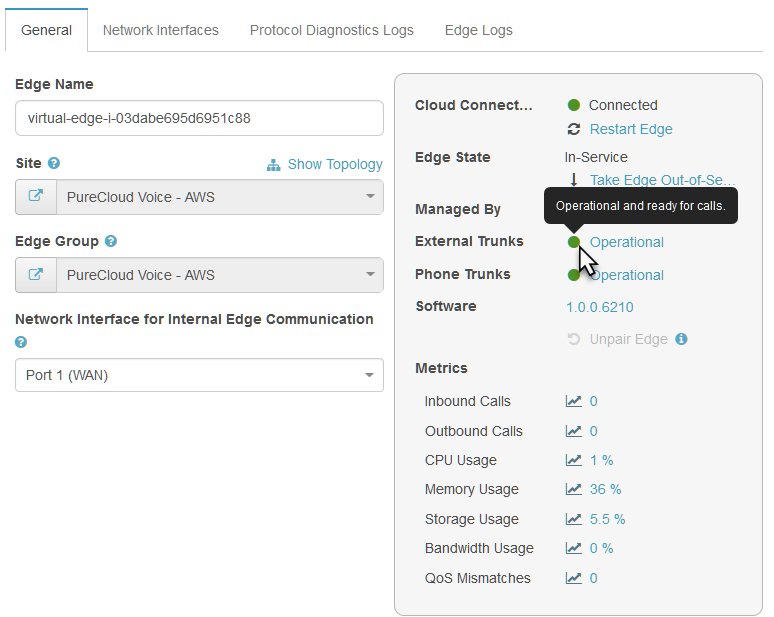
전체 세부 사항
(으)로 이동하십시오.
- 상태 텍스트를 클릭합니다.
- 표시되는 상태 대화 상자에 트렁크 이름과 함께 트렁크가 Edge에 연결하는 데 사용하는 네트워크 인터페이스를 보여주는 목록이 표시됩니다. 네트워크 인터페이스 연결 상태도 볼 수 있습니다. 상태 아이콘의 색상을 기록하고 상태 아이콘 위로 마우스를 가져가면 요약을 볼 수 있습니다.
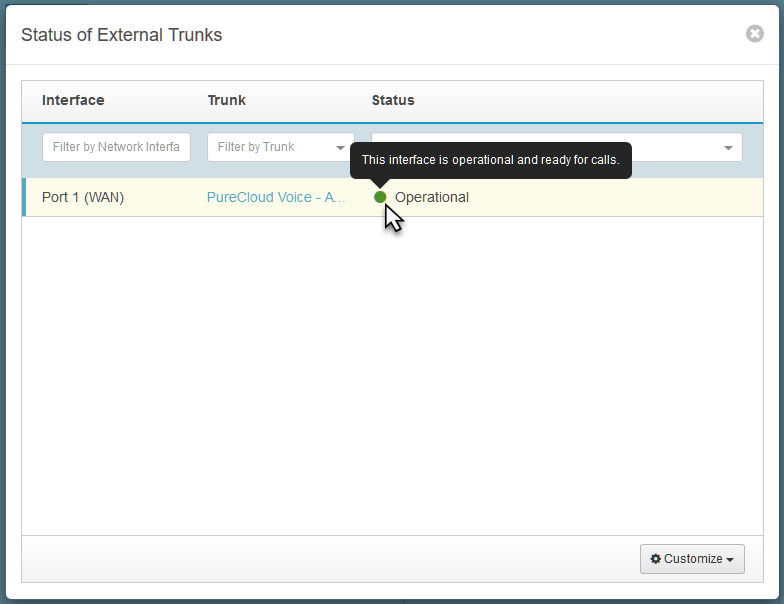
네트워크 인터페이스 탭에서 트렁크가 연결된 포트와 올바른 프로토콜을 선택하면 외부 트렁크와 전화 트렁크 모두에 대한 상태 요약이 표시됩니다.
- 상태 아이콘의 색상을 기록해 두십시오.
- 요약을 보려면 상태 아이콘 위로 마우스를 가져갑니다.
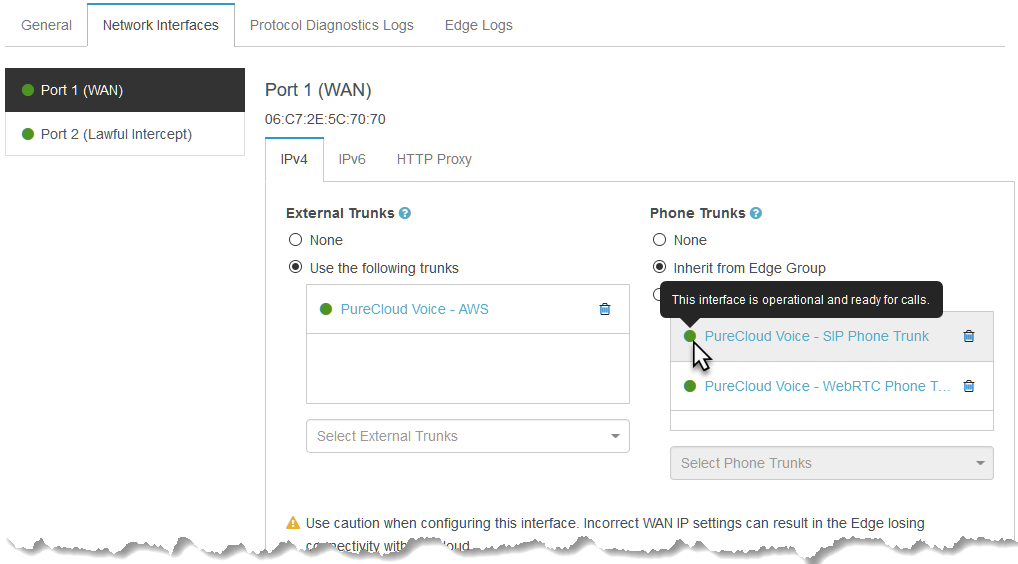
가능한 모든 상태 표시기의 전체 목록은 다음을 참조하십시오. 트렁크 상태 표시기.

